728x170
해당 글은 SwiftUI내에서 Button, TextField에 대해서 구성하는 방법에 대해서 공유합니다.
0) 개발 환경
| 구분 | 구분 종류 | 버전 |
| 언어 | Swift | 5.7.2 |
| UI Interface | SwiftUI | |
| 개발 도구 | XCode | 14.2 |
1) Button 사용방법
1. 불러 올 **View 파일로 이동하여서 + (Library) 버튼을 누릅니다

2. Library 내에서 “Button”을 검색하여 선택합니다

3. Button를 통해서 아래와 같이 구성하였습니다.

/**
* ContentView.swift
* Created by Lee on 2023/02/22.
*/
import SwiftUI
struct ContentView: View {
@State private var userId: String = "" // 업데이트되는 값.
@State private var roomNo: String = "" // 업데이트되는 값.
var body: some View {
VStack {
Image("swift_icon")
.resizable()
.frame(width: 200, height: 80).padding()
TextField("사용자 아이디를 입력해주세요.", text: $userId)
.background(Color(red: 175, green: 175, blue: 175))
.textFieldStyle(.roundedBorder).padding()
TextField("방 번호를 입력해주세요.", text: $roomNo)
.background(Color(red: 175, green: 175, blue: 175))
.textFieldStyle(.roundedBorder).padding()
Button(action: {
// 버튼이 눌렸을 때 실행되는 액션
}) {
Text("입 장")
.frame(width: 350, height: 20)
.buttonStyle(PlainButtonStyle())
.foregroundColor(Color.white)
.padding()
.background(Color("#243062"))
.cornerRadius(10)
}
}
.padding()
}
}
struct ContentView_Previews: PreviewProvider {
static var previews: some View {
ContentView()
}
}
[참고] SwiftUI의 Button 속성입니다.
| 속성 | 설명 | 비고 |
| Text() | 버튼의 텍스트를 지정할때 사용됩니다. | |
| frame | 버튼의 크기를 지정할때 사용됩니다. | width, height |
| buttonStyle | 버튼의 스타일을 변경할때 사용됩니다. Button 인스턴스를 만들 때 스타일을 지정해야 합니다. | DefaultButtonStyle(), BorderlessButtonStyle(), PlainButtonStyle() |
| background | 버튼의 배경색을 변경할때 사용됩니다. | |
| foregroundColor | 버튼의 텍스트 및 이미지등의 전경색을 변경할때 사용됩니다. | |
| stoke | 버튼의 테두리를 지정할때 사용됩니다. | |
| cornerRadius | 버튼의 모서리를 둥글게 만드는 속성입니다. |
2) Textfield 사용 방법
1. 불러올 **View로 이동하여서 + (Library) 버튼을 누릅니다.
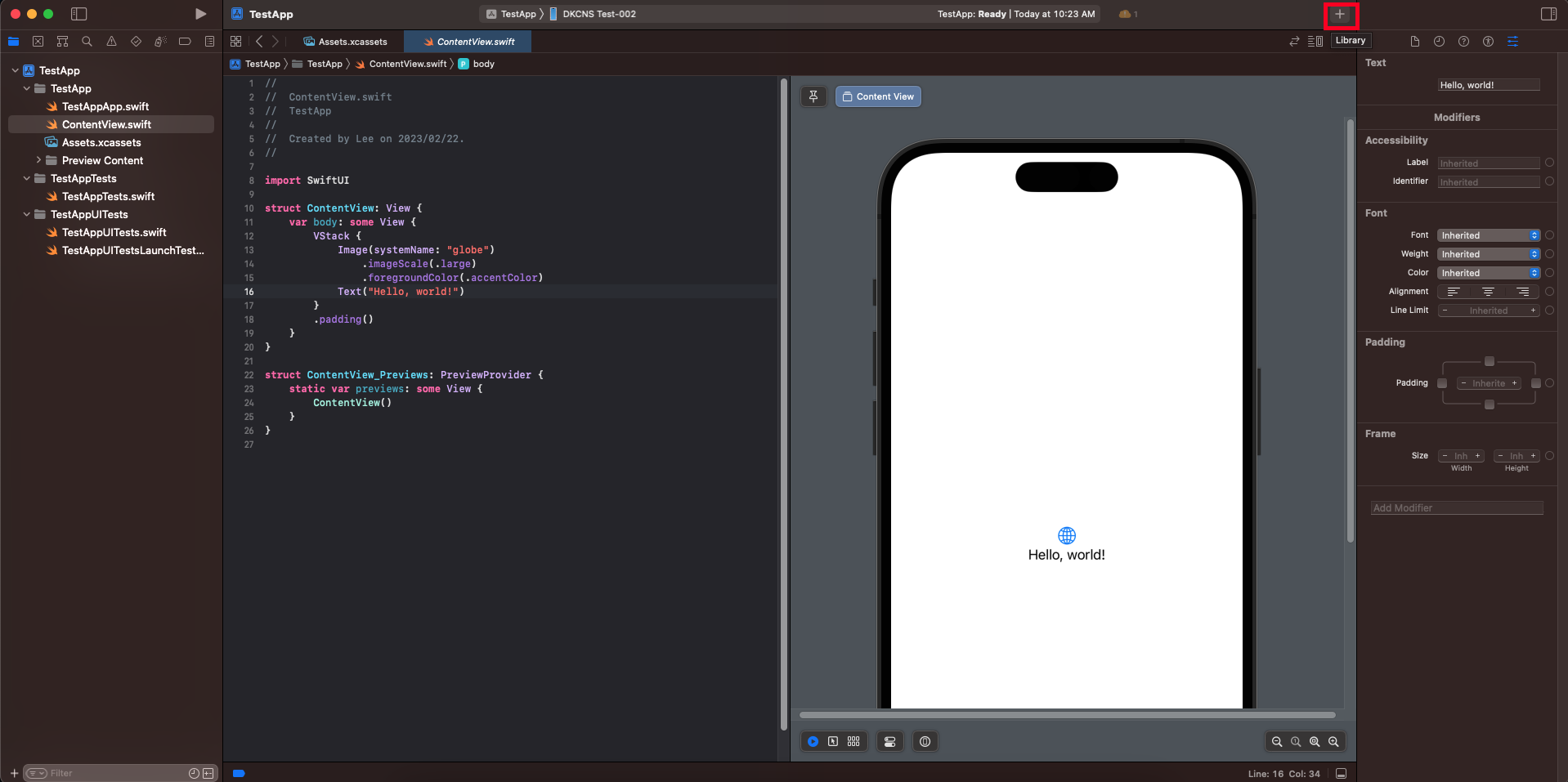
2. Library 내에서 Text Field를 검색하여 선택합니다.
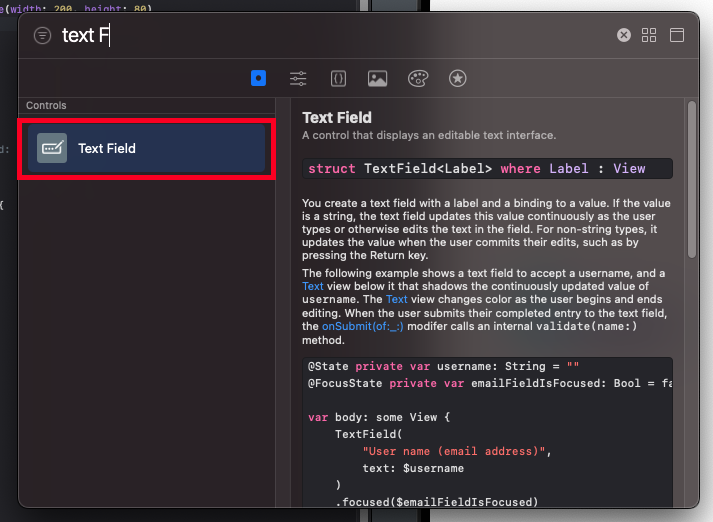
3. TextField를 통해서 아래와 같이 구성하였습니다.
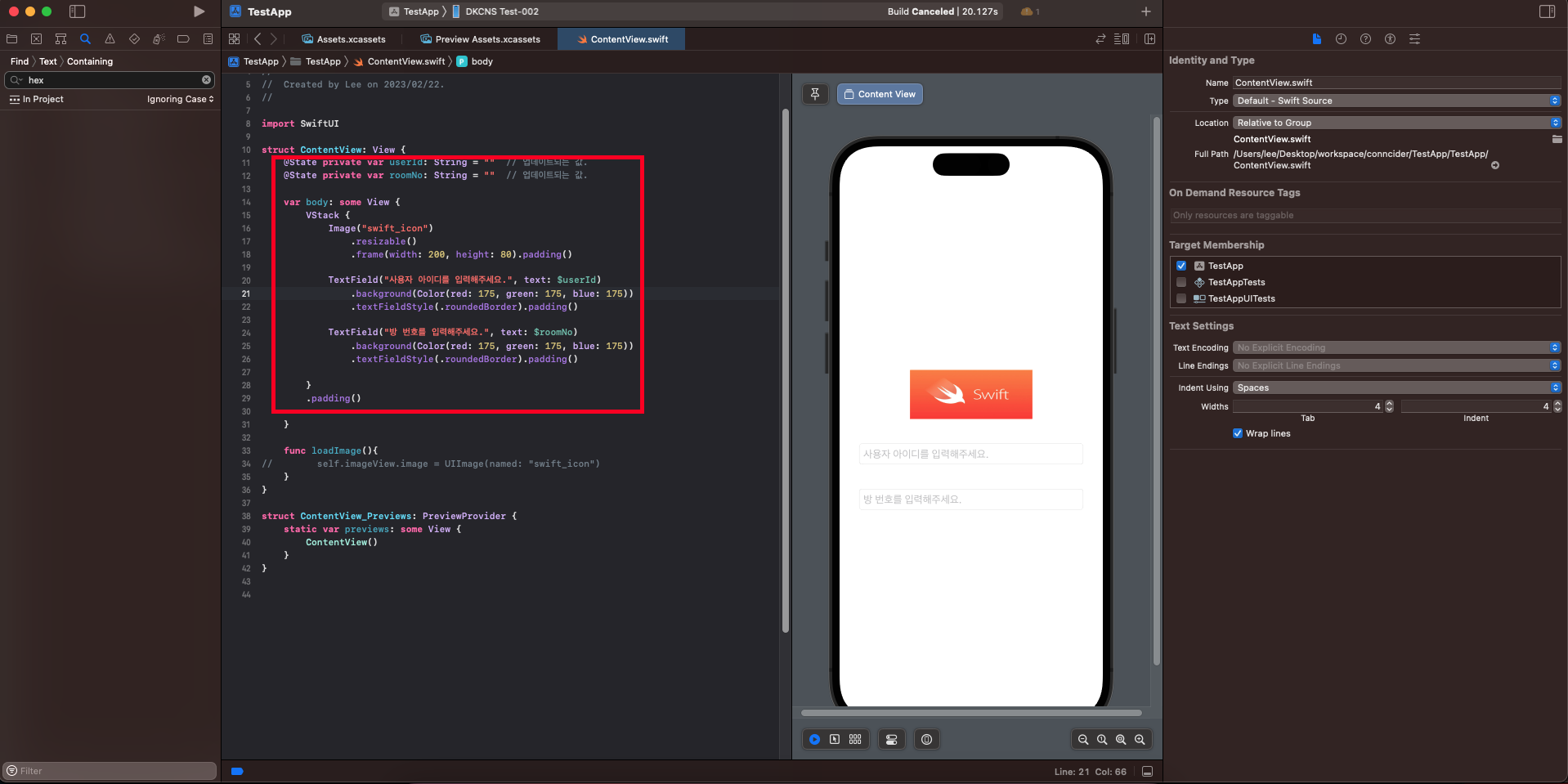
/**
* ContentView.swift
* Created by Lee on 2023/02/22.
*/
import SwiftUI
struct ContentView: View {
@State private var userId: String = "" // 업데이트되는 값.
@State private var roomNo: String = "" // 업데이트되는 값.
var body: some View {
VStack {
Image("swift_icon")
.resizable()
.frame(width: 200, height: 80).padding()
TextField("사용자 아이디를 입력해주세요.", text: $userId)
.background(Color(red: 175, green: 175, blue: 175))
.textFieldStyle(.roundedBorder).padding()
TextField("방 번호를 입력해주세요.", text: $roomNo)
.background(Color(red: 175, green: 175, blue: 175))
.textFieldStyle(.roundedBorder).padding()
}
.padding()
}
}
struct ContentView_Previews: PreviewProvider {
static var previews: some View {
ContentView()
}
}
[참고] SwiftUI의 TextField의 속성
| 속성 | 설명 |
| text | TextField에 입력된 문자열 값을 저장하는 바인딩 변수. |
| placeholder | TextField가 비어있을 때 표시되는 문자열. |
| secure | TextField 안에 입력한 문자열을 숨기기 위한 Bool 값. |
| textFieldStyle | TextField의 스타일을 변화시키는 열거형. |
| padding | TextField 주위에 여백을 추가합니다. |
| background | TextField의 배경 색상을 설정합니다. |
오늘도 감사합니다. 😀
그리드형
'Swift > 이해하기' 카테고리의 다른 글
| [Swift] 서버와 IOS 모바일 API 통신 방법 : URLSession, Alamofire (0) | 2023.02.28 |
|---|---|
| [Swift] 카메라 & 음성 권한 요청 팝업: info.plist / info - Target (0) | 2023.02.23 |
| [Swift] TextField의 포커싱 방법 : @FocusState (0) | 2023.02.23 |
| [Swift] 페이지 이동 및 데이터 전달방법 : NavigationView, NavigationLink, @State, @Binding (0) | 2023.02.23 |
| [Swift] ImageSet & ColorSet 구성 및 불러오기 방법 : + Hex Color (0) | 2023.02.22 |

